Справочник Задания и маршруты предназначен для формирования маршрута перемещения торгового агента и списка заданий которые необходимо выполнить в торговой точке.
Для начала работы со справочником выберите период настройки маршрута и агента. Нажмите кнопку Заполнить. Будет сформирован отчет(таблица) со списком доступных торговых точек и периодом формирования маршрута разбитому по дням и назначенным заданиям.
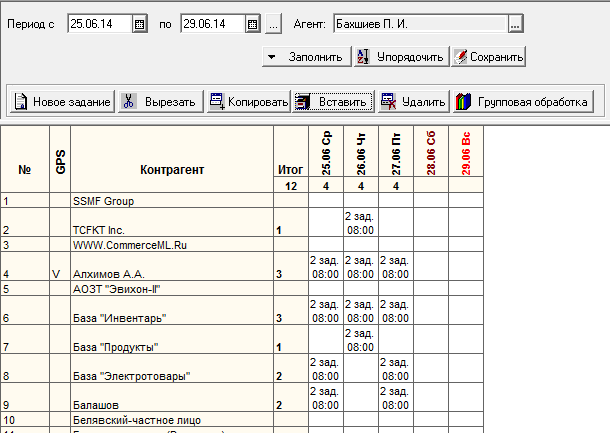
Описание столбцов
Столбец |
Описание |
№ |
Порядковый номер. |
GPS |
Наличие GPS координат у клиента. Если в ячейке стоит значок спутника, то это значит, что у клиента есть GPS координаты. |
Контрагент |
Список контрагентов. Список выводиться с учетом фильтра установленного в настройках агента на вкладке Контрагенты. Двойной клик мыши открывает карточку контрагента. |
Итог |
Количество запланированных за выбранный период посещений клиента. |
Дата |
Количество назначенных заданий и предполагаемое время посещения клиента. |
Добавление нового списка заданий
Для того, что бы задать новый список заданий, дважды кликните мышью на ячейке в пересечении строки контрагента и столбца даты. Так же можно использовать кнопку Новое задание. Откроется диалог Параметры задания. В этом диалоге можно задать время посещения, сформировать список заданий торговому агенту и порядок их выполнения.
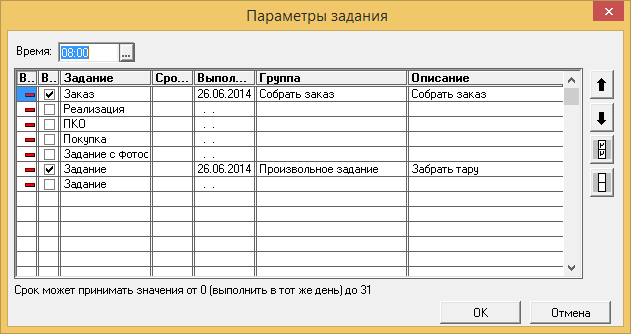
Поле Время - выберите из списка или введите с клавиатуры предполагаемое время посещения контрагента. Контрагенты в маршруте отсортированы в зависимости от времени посещения.
Столбец |
Описание |
Задание |
Установите флажок у задания которое необходимо назначить агенту. ▪Заказ, Реализация, ПКО, Покупка - задание на оформление у контрагента соответствующего документа. ▪Задание с фотоотчетом - задание для выполнения которого необходимо сделать хотя бы одно фото. ▪Задание - текстовое задание в произвольной форме. |
Срок, дн. |
Сколько дней будет актуально задание. Если поле не заполнено, то значить оно актуально только на текущий день. Задание можно назначить максимум на 31 день. |
Выполнить до (вкл.) |
Информационное поле, отображает дату окончания актуальности задания. Если задание не выполнено в день назначения, то оно будет отображаться в списке задач и доступно для выполнения на КПК торгового агент до даты указанной в этом поле. |
Группа |
Предназначено для детализации отчета Выполнение заданий. Для заданий Задание и Задание с фотоотчетом заполнение этого поля обязательно. |
Описание |
Краткое описание цели задания. Отображается на мобильном устройстве. Для Задание и Задание с фотоотчетом заполнение этого поля обязательно. |
Время |
Примерное время необходимое для выполнения задания. Это время будет учитываться при построении оптимального маршрута посещения клиентов и в отчете по контролю рабочего времени. |
Нажмите кнопку ОК, что бы сохранить список заданий. В ячейке отчета появится информация, время посещения и количество заданий.
Выполните на КПК запрос Полная загрузка. Так будет выглядеть созданный нами список заданий на КПК
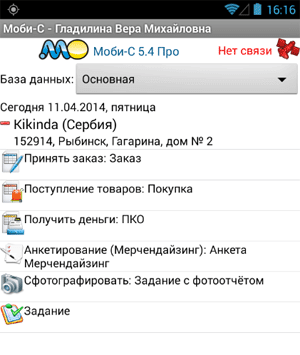
Копирование заданий
Для быстрой настройки маршрута торгового агента предусмотрена возможность копирования заданий. Выделите ячейки с заданиями которые вы хотите скопировать (возможно выделение отдельных ячеек Ctrl + мышь). Скопируйте данные в буфер обмена используя кнопку Копировать. Выберите мышью начальную ячейку для вставки скопированных данных. Вставьте данные используя кнопку Вставить. После копирования заданий не забудьте сохранить данные, кнопка Сохранить в верхнем тулбаре.
Если в отчете по маршруту выделить любую ячейку для ввода информации о маршруте и нажать кнопку Упорядочить. Будет произведена сортировка по времени посещения контрагентов за текущий день.
Удаление заданий
Для удаления заданий воспользуйтесь кнопкой Удалить. Откроется диалог Удаление заданий. Снимите флажки с удаляемых заданий и нажмите кнопку ОК. После любого действия (удаление, добавление, изменение) заданий, что бы они вступили в силу необходимо выполнить сохранение (кнопка Сохранить в верхнем тулбаре).
Последнее изменение xx.xx.2019